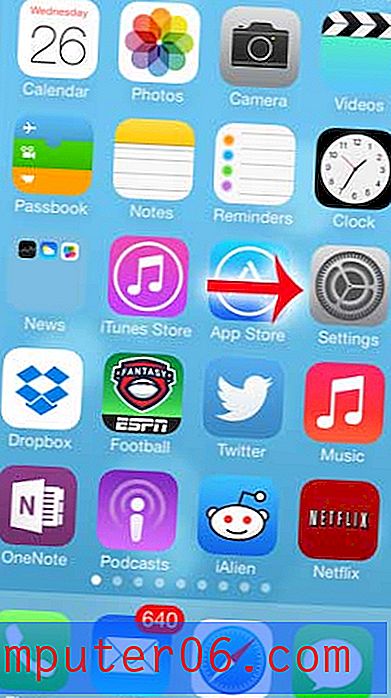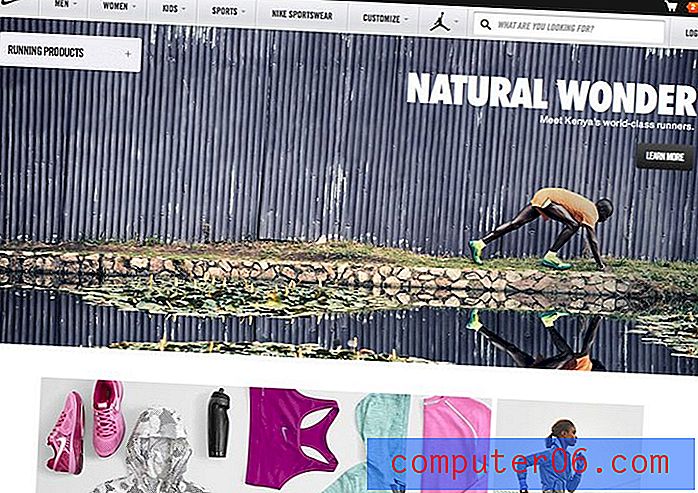Hoe maak je een nieuwe map aan in Yahoo Mail
Wanneer u veel e-mails begint te ontvangen, kan het een hele klus worden om ze allemaal te organiseren. Hoewel de zoekfunctie van Yahoo Mail redelijk goed is, kunt u niet altijd op uw geheugen vertrouwen om de informatie te vinden die u nodig heeft. Een goede manier om uw e-mailorganisatie op te voeren, is door nieuwe mappen toe te voegen.
Zodra u een nieuwe map in uw Yahoo Mail-account hebt gemaakt, is het mogelijk om berichten naar die map te slepen en neer te zetten. Dus als u bijvoorbeeld een bepaalde vriend of een groep kennissen heeft en u wilt alle berichten van hen op één plek plaatsen, kunt u een map maken. Onze tutorial hieronder laat zien hoe je een nieuwe map maakt in Yahoo Mail.
Hoe een aangepaste map toe te voegen in Yahoo Mail
De stappen in dit artikel zijn uitgevoerd in de desktopversie van Google Chrome (maar werken ook in andere desktopwebbrowsers), met behulp van de volledige versie van de Yahoo Mail-applicatie. Als uw Yahoo Mail er anders uitziet dan wat wordt weergegeven in de onderstaande afbeeldingen, gebruikt u mogelijk de basisversie van Yahoo Mail. Dit artikel laat zien hoe u de modi kunt wijzigen.
Stap 1: Ga naar Yahoo Mail en log in op het e-mailaccount waarvoor u een nieuwe map wilt maken.
Stap 2: Zoek het item Mappen in de kolom aan de linkerkant van het venster.

Stap 3: Plaats de muisaanwijzer op het woord 'Mappen' en klik vervolgens op de knop Een nieuwe map maken .
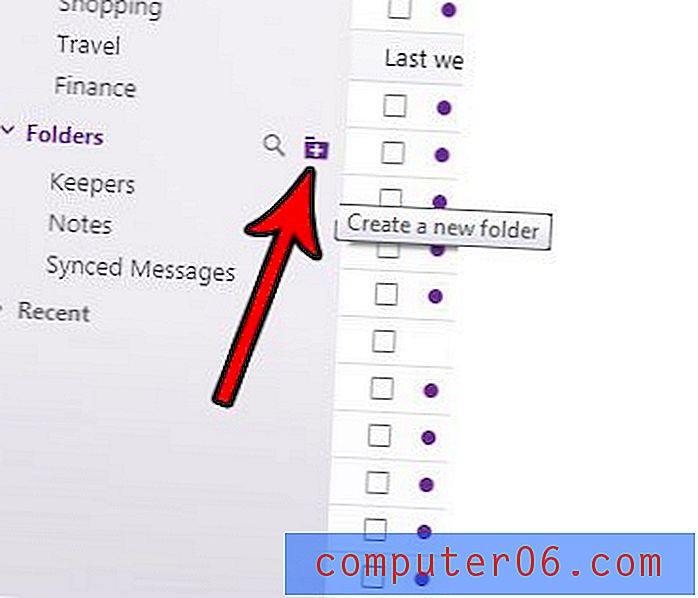
Stap 4: Typ een naam voor de nieuwe map en druk op Enter op je toetsenbord om deze te maken.
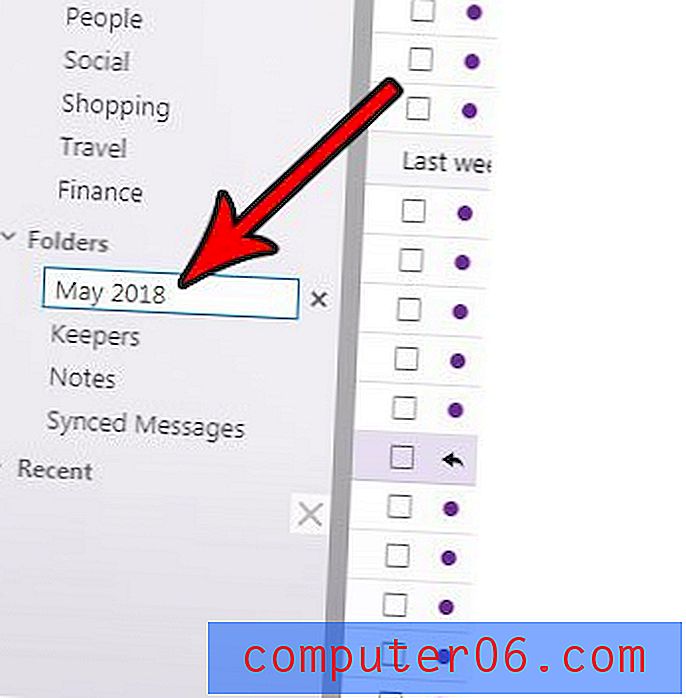
Is het je opgevallen dat Yahoo een rechthoekig voorbeeld van een website toevoegt wanneer je een link in een e-mail typt? Ontdek hoe u deze linkvoorbeelden kunt uitschakelen als u ze niet leuk vindt.